Esta postagem elaborou o cmdlet “Get-ChildItem” no PowerShell.
Get-ChildItem: listando arquivos, registro e certificados
O cmdlet declarado obtém os itens e os itens filho do caminho de arquivo fornecido. Exemplos relacionados ao cmdlet declarado são demonstrados abaixo.
Exemplo 1: obtenha a lista de itens em um diretório usando o cmdlet “Get-ChildItem”
Este exemplo obterá os itens localizados no diretório especificado:
Get-ChildItem C:\Documentos
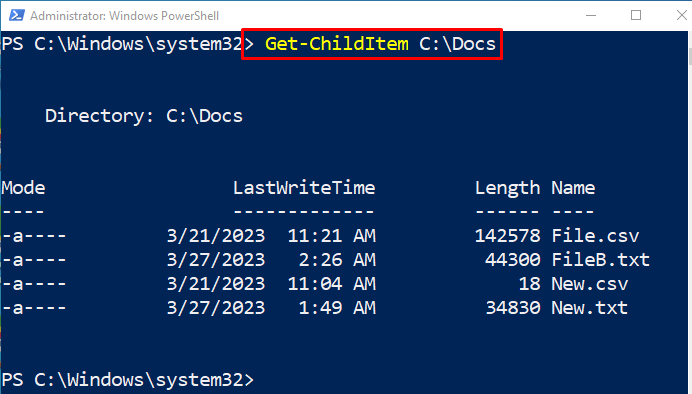
Exemplo 2: obter os nomes dos itens em um diretório
Este exemplo obterá apenas os nomes dos arquivos localizados no diretório especificado:
Get-ChildItem C:\Documentos -Nome
No código acima declarado:
- Primeiro, especifique o “ Get-ChildItem ” juntamente com o caminho do arquivo.
- Por último, adicione o “ -Nome ” para obter a lista de nomes de arquivos:
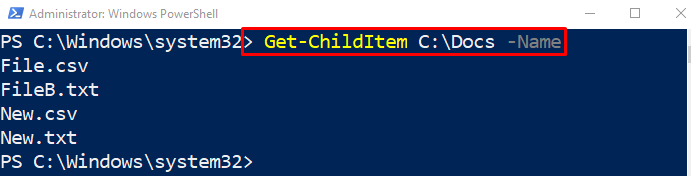
Exemplo 3: Obtenha os Itens Filhos no Diretório e no Subdiretório
Nesta ilustração, os itens filhos disponíveis nos subdiretórios também serão recuperados:
Get-ChildItem C:\Documentos\ * .TXT -recurso -ForçaDe acordo com o código acima:
- Primeiro, especifique o “ Get-ChildItem ” cmdlet, juntamente com o caminho do diretório com o “ * ” curinga.
- Depois disso, especifique o “ -recurso ” para obter os itens dos subdiretórios e, em seguida, use o parâmetro “ -Força ” parâmetro:
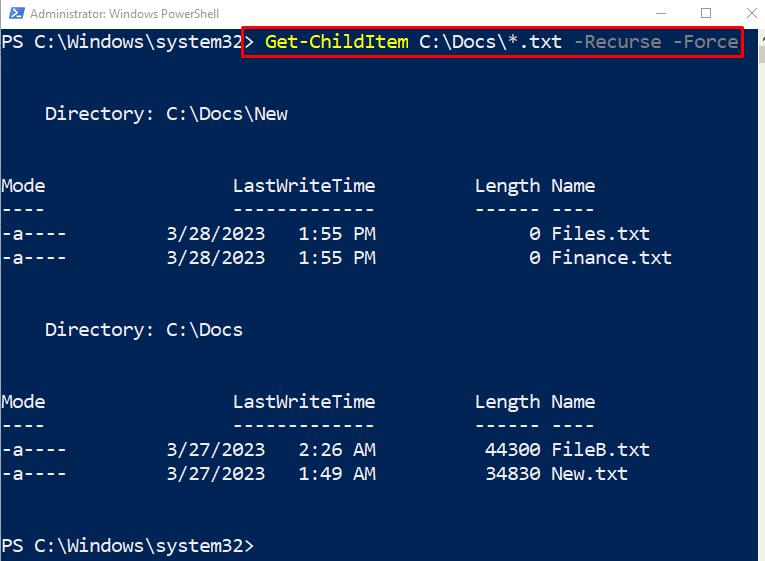
Exemplo 4: use o cmdlet “Get-ChildItem” para obter as chaves do registro
Esta demonstração recuperará as chaves de registro usando o código fornecido:
Get-ChildItem -Caminho HKLM:\HARDWARENo código acima indicado:
- Primeiro, especifique o “ Get-ChildItem ” cmdlet, juntamente com o “ -Caminho ” e atribua o caminho da chave do registro:
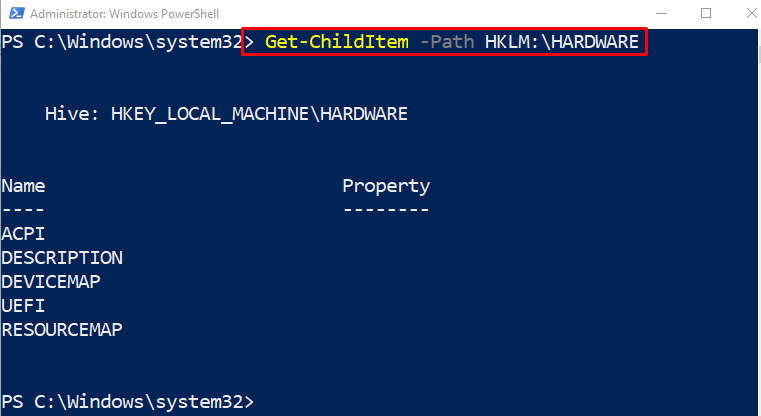
Exemplo 5: obter todos os certificados com autoridade de assinatura de código
Nesta demonstração, os certificados assinados por código serão recuperados usando o código fornecido:
Get-ChildItem -Caminho Cert:\MáquinaLocal\MeuNo código indicado acima:
- Primeiro, especifique o “ Get-ChildItem ” cmdlet, seguido pelo “ -Caminho ” com o caminho para os certificados assinados por código:
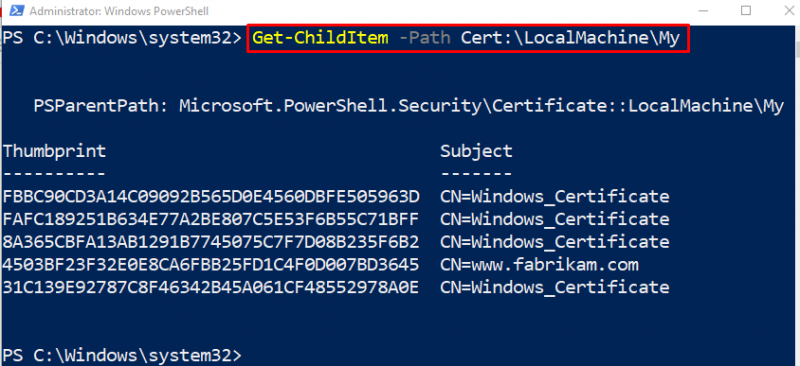
Isso foi tudo sobre listar arquivos, registro e certificados.
Conclusão
O cmdlet “ Get-ChildItem ” recupera os itens e itens filhos do caminho de arquivo fornecido por um usuário. Além disso, o “ -recurso ” é usado com o cmdlet indicado para recuperar os itens de um subdiretório. Esta postagem demonstrou o cmdlet “Get-ChildItem” com vários exemplos.